Google 홈 비디오 사용 방법
NS 구글 홈 허브 당신의 모든 제어 센터입니다 연결된 스마트 홈 장치. 이 중앙 집중식 디스플레이 장치에는 일정을 쉽게 정리하고 음악을 재생하고 스마트 장치를 활성화할 수 있는 터치스크린 인터페이스가 있습니다. Google Home Hub에는 다양한 동영상 기능도 있습니다. 다음은 다른 재미있는 비디오 기능과 함께 Google Home Hub를 사용하여 슬라이드쇼를 설정하는 방법입니다.
이 도움말의 정보는 Google Home Hub 및 그 후속 제품인 Google Home Hub에 적용됩니다. 구글 네스트 허브 맥스.

Google Home Hub를 사진 디스플레이로 사용
Google Home Hub 디스플레이를 연속 슬라이드쇼 사진 프레임으로 바꾸는 것은 쉽습니다. 시작하기 전에 Google 포토에서 사진 앨범 만들기 슬라이드쇼의 소스가 됩니다. 그런 다음 이름을 다음과 같이 지정하십시오. Google 홈 허브 슬라이드쇼 쉽게 식별할 수 있습니다.
-
스마트폰에서 Google Home 앱을 열고 Google Home Hub 기기를 탭하세요.
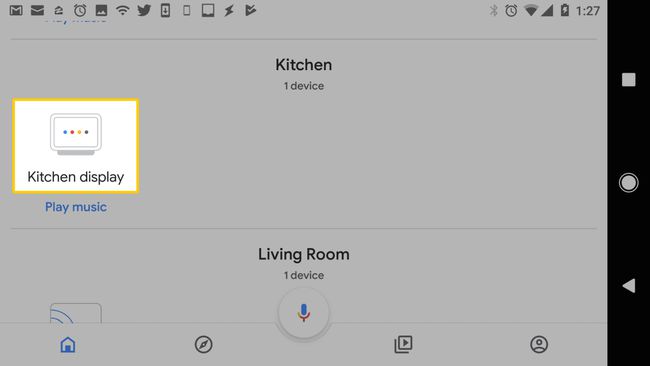
-
수도꼭지 설정 (기어 아이콘), 아래로 스크롤하여 기기 설정을 탭한 다음 사진 프레임.
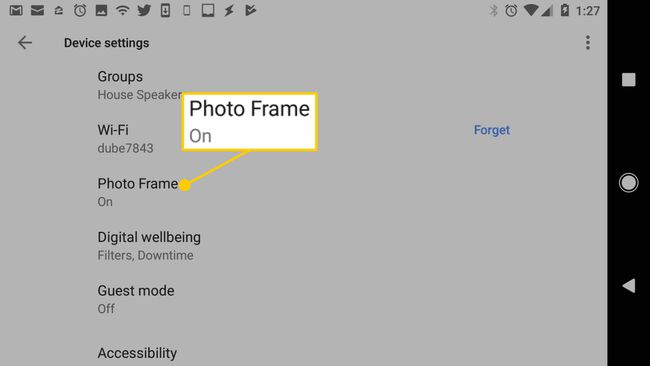
-
에 주변 모드 화면, 선택 구글 포토 대기 모드로 활성화합니다.
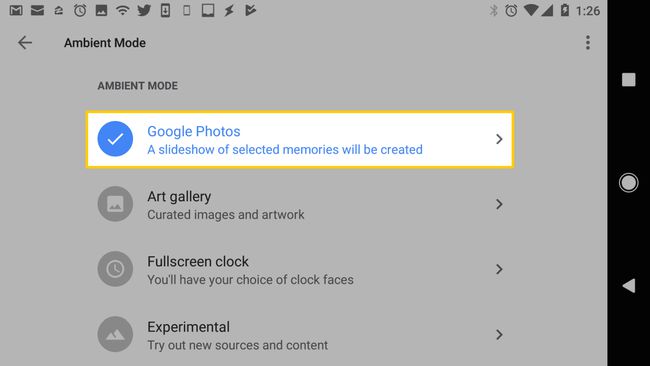
대기 모드는 기본 Google Home Hub 디스플레이입니다. 원래 날짜와 시간을 표시하도록 설정되어 있지만 다른 정보 소스를 사용하도록 구성할 수 있습니다.
-
에서 구글 포토 설정 화면에서 Google Home 슬라이드쇼로 사용할 앨범을 선택하세요.
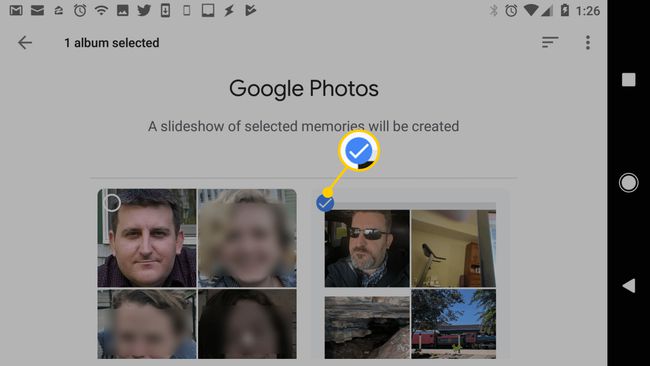
Google Home Hub가 대기 모드에 들어가면 선택한 앨범에 있는 사진의 슬라이드쇼가 표시됩니다.
라이브 앨범 슬라이드쇼 디스플레이 만들기
라이브 앨범을 만들어 Google Home Hub 슬라이드쇼를 한 단계 업그레이드하세요. 라이브 앨범을 사용하면 슬라이드쇼에 나타나는 사람과 애완동물을 선택할 수 있습니다. 라이브 앨범은 인공 지능을 사용하여 Google 포토에 추가하는 새 사진에서 사람을 식별합니다. 작동 방식은 다음과 같습니다.
-
Google Home 앱을 열고 Google Home Hub 기기 아이콘을 탭하세요.
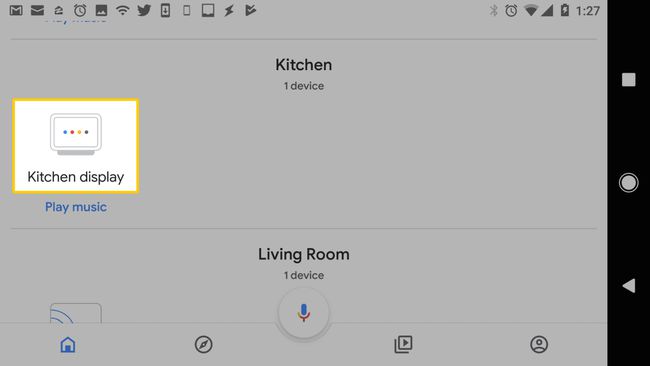
-
수도꼭지 설정 (기어 아이콘).

수도꼭지 구글 포토 > 가족 및 친구 선택.
수도꼭지 열려있는 Google Home이 Google 포토에 액세스할 수 있도록 합니다.
-
라이브 앨범에 포함할 사람과 애완동물의 얼굴을 탭하세요.
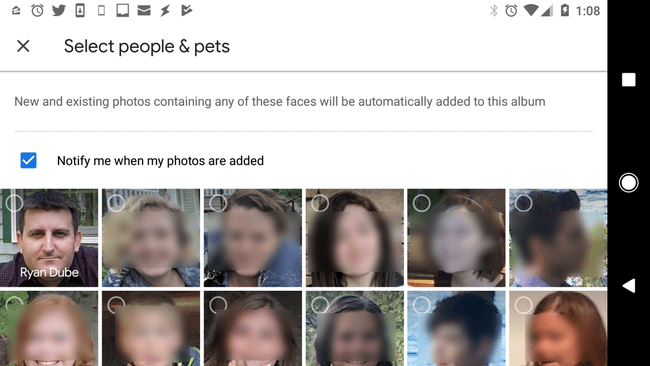
-
수도꼭지 완료. 라이브 앨범이 Google Home Hub 디스플레이에 나타납니다.
각 라이브 앨범에는 최대 20,000장의 사진이 있을 수 있습니다.
Google Home Hub를 비디오 디스플레이로 사용
Google Home Hub를 비디오 디스플레이로 사용하면 부엌에서 요리 비디오를 시청하거나 영화 및 프로그램을 시청하거나 프로젝트 작업 중에 사용 방법 비디오를 시청할 수 있습니다.
음성 명령을 사용하여 Netflix와 같은 연결된 비디오 서비스에서 시청하는 것은 쉽습니다. 이렇게 하려면 Google Home Hub를 기본 TV 장치로 활성화한 다음 비디오 서비스를 Google Home Hub에 연결합니다.
-
스마트폰에서 Google Home 앱을 열고 Google Home 기기를 탭하세요.
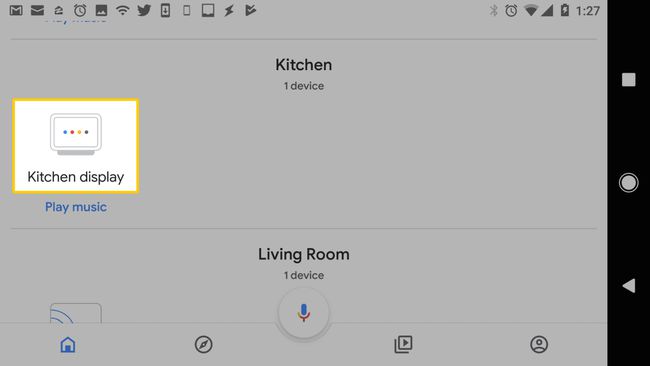
-
수도꼭지 설정 (기어 아이콘).

-
에서 기기 설정 화면, 탭 기본 TV.
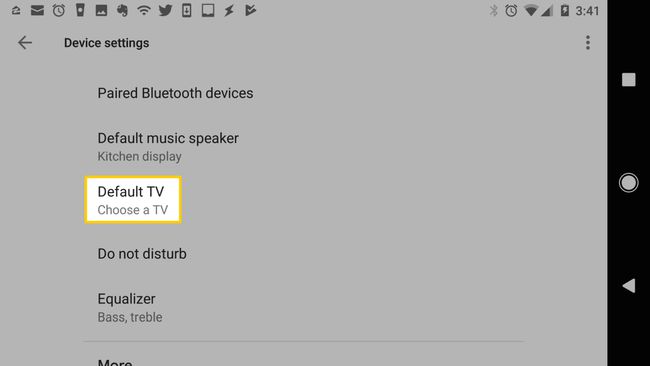
-
Google Home 허브 기기를 기본 TV로 선택하세요. 수도꼭지 완료 끝내기 위해.
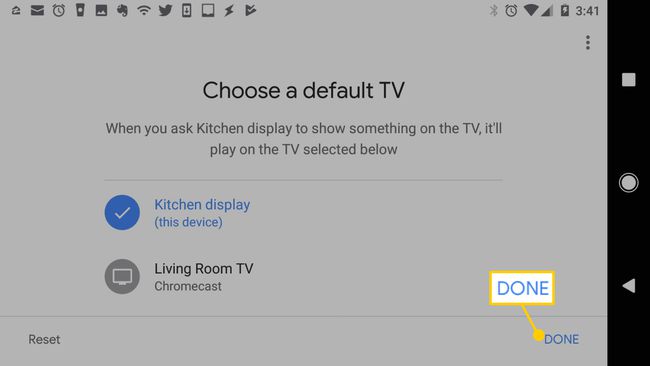
-
Google Home 앱 기본 페이지로 돌아가서 설정 (기어 아이콘).
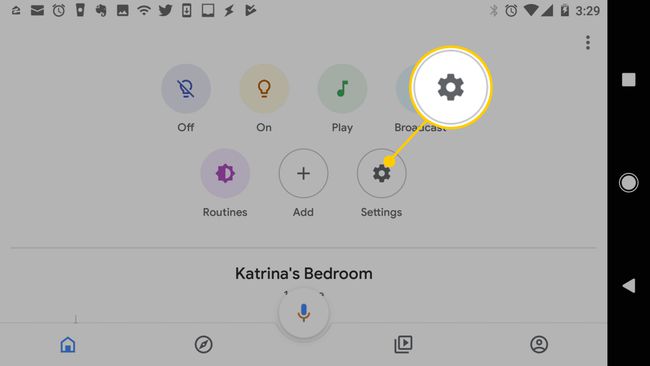
-
에서 설정 화면, 탭 연결된 미디어 계정.
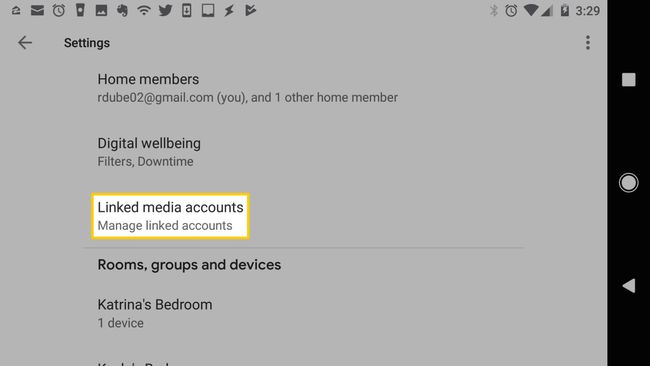
-
아래로 스크롤 동영상 섹션을 탭하고 더하기 기호 각 서비스 옆에 있는 을 클릭하여 해당 계정을 Google Home Hub와 연결하세요.
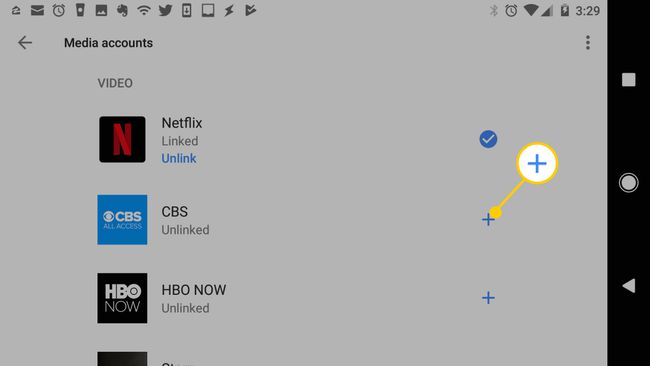
-
연결되면 음성 명령을 사용하여 Google Home Hub에서 연결된 서비스의 콘텐츠를 시청하세요.
Google Play 무비 & TV 및 YouTube 콘텐츠는 Google Home Hub에서 자동으로 사용할 수 있으므로 이러한 서비스를 연결할 필요가 없습니다.
Google Home Hub로 비디오 콘텐츠 전송
Google Home Hub를 Wi-Fi 네트워크에 연결하면 Chromecast 지원 앱에서 오디오와 동영상을 전송할 수 있습니다. 이를 통해 노트북이나 스마트폰에서 Google Home Hub 비디오 디스플레이로 비디오를 쉽게 전송할 수 있습니다. 많은 상업용 주조 장치, 로쿠처럼, Google Home Hub로의 전송도 지원합니다.
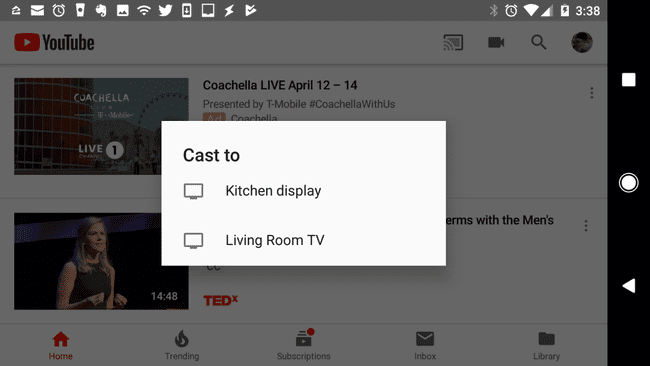
구글 듀오 영상 통화
활성화하기 쉽습니다 구글 듀오 영상통화 서비스 Google 홈 허브에서. Google Duo 계정을 Google Home Hub와 연결하려면 Google Home 앱을 열고 Google Home Hub 기기를 탭한 다음 설정 > 듀오 통화 전화번호를 연결합니다.
Duo 통화를 활성화한 설정 화면에서 위로 스크롤하여 개인정보 검색결과. 이 설정은 Google 연락처와 영상 통화를 하는 데 필요합니다.
